如何用PS做出透明图片
人气:0我们看到很多的logo,还有好友的头像背景都是透明的,感觉非常高大上,那么这些透明的图片是怎么做出来的呢?其实就是在使用PS制作图片的时候,将图片的背景去掉,然后保存就可以了,我用PS来演示一下
操作方法
- 01
打开PS,点击右上角的“文件”,或者直接使用快捷键“Ctrl+N”新建一个PS文件
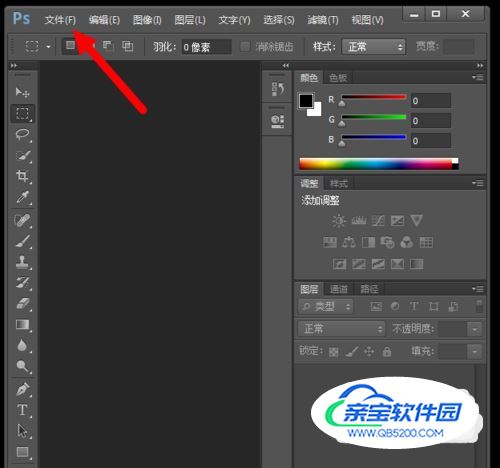
- 02
新建一个空白文件,设置好它的大小和宽度,以及文件的名字,我给它命名为“透明图片”,并设置它的高为200px,宽为200px
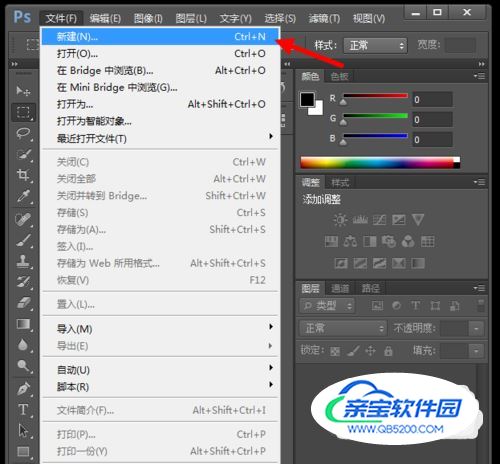
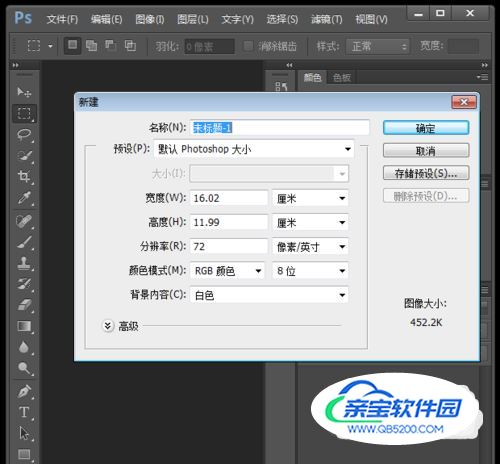
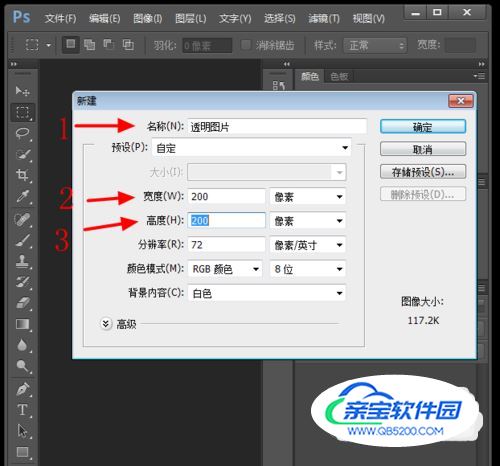
- 03
建好后就是这样,图中箭头指示的就是“新建图层”按钮
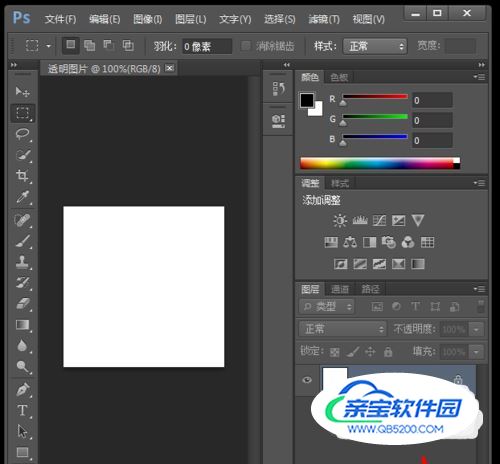
- 04
点击“新建图层”,在红色箭头指示处,出现了一个新的图层,并将箭头2指向的“背景”图层前的“眼睛”取消掉,这就是消除背景
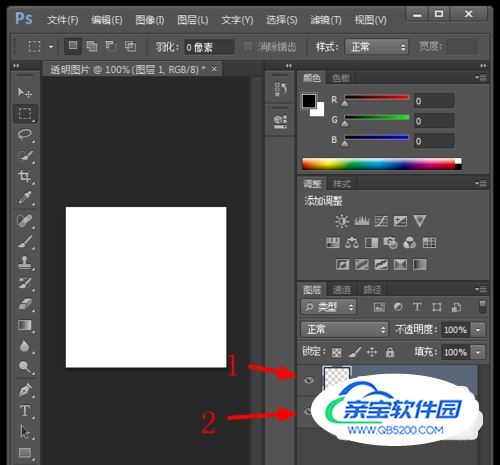
- 05
我们再点击左边栏上的一个“T”,这就是文字编辑,我们输入一个文字,来衬托图片是透明的

- 06
最后将图片保存,点击“文件”->"储存为"->将图片格式改为PNG


- 07
我们在这里看透明图片的显示

加载全部内容
 爱之家商城
爱之家商城 氢松练
氢松练 Face甜美相机
Face甜美相机 花汇通
花汇通 走路宝正式版
走路宝正式版 天天运动有宝
天天运动有宝 深圳plus
深圳plus 热门免费小说
热门免费小说